
Saate MP4-faile tihendada.
MP4-failidel võib olla mitu erinevat vormindamisvalikut, mis aitavad videot tihendada. Teil võib olla MP4-faile, mis on lihtsalt liiga suured, et neid veebisaitidele, nagu YouTube, Internetti üles laadida. Kuna MPEG-4-d (MP4-d) on QuickTime-tehnoloogia standard, võimaldab QuickTime Player MP4-de tihendamisel ja eksportimisel väiksemate failisuuruste saavutamiseks mitmeid valikuid.
Samm 1
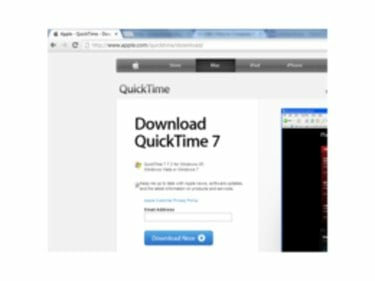
Samm 1
Laadige alla, installige ja käivitage QuickTime Player Pro.
Päeva video
2. samm

2. samm
Klõpsake menüüaknas MP4 leidmiseks ja faili avamiseks QuickTime'is nuppu "Fail" ja "Ava fail".
3. samm
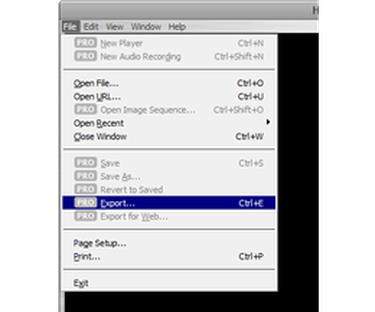
3. samm
Menüüsse "Salvesta eksporditud fail nimega" sisenemiseks klõpsake "Fail" ja valige "Ekspordi". Valige menüüribal "Eksport" "Movie to MPEG-4".
4. samm
Klõpsake "Valikud". Muutke oma failivorminguks (akna "Ekspordi sätted" ülaosas) "MP4 (ISMA)" asemel "MP4". See vähendab faili suurust ligikaudu pooleks.
5. samm
Muutke "Videovorminguks" "MPEG-4 Basic". Valige oma "Pildi suurus" ja klõpsake "OK".
6. samm
Soovi korral nimetage fail ümber ja klõpsake tihendamise alustamiseks nuppu "Salvesta". See võib sõltuvalt faili suurusest võtta mitu minutit.
Näpunäide
MP4 veelgi tihendamiseks proovige vähendada andmeedastuskiirust 64KBITS/sek-lt 32KBITS-ile/sek.
Hoiatus
MP4-failide tihendamine põhjustab heli/video kvaliteedi kadumise.




